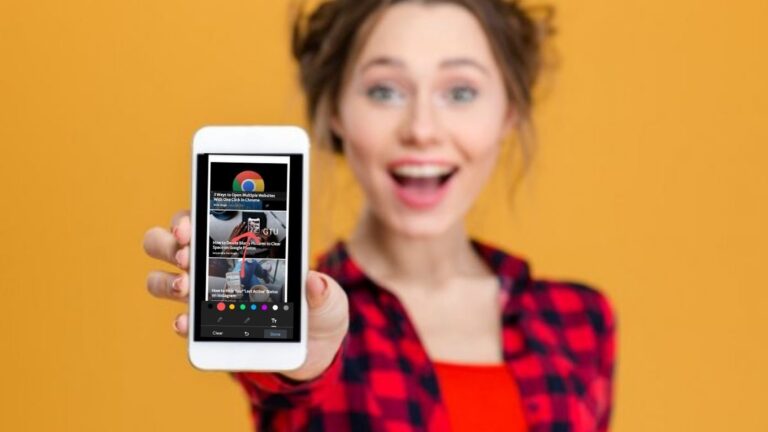13 lý do tại sao tôi không sử dụng iPad Pro và Apple Pencil để thiết kế đồ họa
Tôi nghe nói một số nhà thiết kế đồ họa đã bắt đầu sử dụng iPad cho công việc sáng tạo. Nhưng tại sao? Tôi đoán nó có thể ổn khi vẽ vì nó mỏng và nhẹ và bạn có thể mua bút cảm ứng cho nó, nhưng có rất nhiều tùy chọn máy tính bút khác có sẵn và có rất nhiều khía cạnh khác của thiết kế đồ họa mà phần mềm có sẵn cho iPad thất bại nghiêm trọng tại.
1. Photoshop trên iPad không phải là Photoshop thật
Vài năm trước, đã có rất nhiều lời thổi phồng về việc Adobe đưa Adobe Photoshop thực sự vào iPad. Khi nó được phát hành, mọi bài báo về nó đều có dòng tiêu đề "Adobe mang Photoshop thực sự đến iPad", và sau đó trong đoạn đầu tiên giải thích rằng đó không phải là Photoshop thực và chỉ có một số tính năng hạn chế so với phiên bản Photoshop mà người ta sẽ thường sử dụng trên macOS và Windows. Có rất nhiều tính năng bị thiếu! Nó thậm chí không có các menu giống nhau. Quên mọi thứ nâng cao như hoạt động kênh hoặc trình cắm tùy chỉnh.
2. Không có InDesign hoặc thiết kế Typography phù hợp cho vấn đề đó
Không dễ dàng để đưa bộ sưu tập phông chữ của bạn vào iPad. Tôi có các phông chữ từ những năm 80 vẫn hoạt động trên macOS và Windows, nhưng việc đưa chúng vào iPad không phải là một điều dễ dàng. Chúng tôi đã chuyển từ QuarkExpress sang InDesign vào khoảng đầu thế kỷ này và InDesign đã trở thành thiết yếu trong ngành Thiết kế Đồ họa đối với bất kỳ thứ gì liên quan đến in ấn. Tôi tạo các mẫu hợp nhất dữ liệu tương tác với các bảng cơ sở dữ liệu để tạo bố cục in tự động mọi lúc. Tôi sử dụng các kiểu lập trình in biểu thức chính quy toàn cầu để tạo các quy tắc định dạng cho kiểu chữ trên các tài liệu. Không điều gì trong số đó có thể thực hiện được từ xa trong bất kỳ ứng dụng đồ họa iPad nào mà tôi đã thấy cho đến nay.
3. Thiếu các ứng dụng ưa thích của tôi
Ngoài những chương trình lớn như Adobe CC, không có chương trình thiết kế cao cấp nào khác mà tôi thường sử dụng hoặc muốn sử dụng có sẵn trên iPad. Affinity Designer có thể là một ngoại lệ, nhưng vẫn còn… Còn các chương trình thiết kế / hoạt hình 3D như Maya, Lightwave, Blender, Dimensions, v.v. thì sao? Tôi có thể thiết kế mô hình triển lãm 3D, tác phẩm điêu khắc thiết kế môi trường, bao bì sản phẩm hoặc bảng chỉ dẫn trên iPad không? Không có khả năng, và chắc chắn là không dễ dàng.
Thông thường trong thiết kế web hoặc thiết kế môi trường điện tử trưng bày hoặc ki-ốt hoặc các bài đăng trên mạng xã hội, tôi sẽ muốn tạo một số hoạt ảnh để giúp hiển thị thông tin. Adobe AfterEffects và tất cả các chương trình 3D đó cũng rất tuyệt vời cho việc này. Vì vậy, một lần nữa… không thực sự khả thi trên iPad Pro.
4. Chỉnh sửa & chọn lọc ảnh
Là một nhà thiết kế đồ họa, tôi cũng chụp ảnh rất nhiều. Tôi có thể cần thiết lập ảnh tĩnh về sản phẩm thực phẩm trong lều chụp hoặc bất kỳ loại sản phẩm đóng gói nào, hoặc tôi có thể chụp ảnh các sự kiện hoặc xây dựng nội thất / ngoại thất cho các mô hình biển báo, hoặc mọi người tương tác với nhau hoặc ảnh chụp đầu mọi người, hoặc các thiết lập ứng phó khẩn cấp cho Hội Chữ thập đỏ Hoa Kỳ trong hậu quả của vụ 9/11. Trang web và các sản phẩm in dựa vào nhiếp ảnh. Thường thì tôi có thể đến địa điểm và cần chỉnh sửa ảnh ngay tại đó trong khi chụp.
Có thể khách hàng của tôi muốn đăng các bài báo trong hội nghị ngay sau khi phiên kết thúc, hoặc có thể chúng tôi muốn thực hiện một số bài báo ngay lập tức. Adobe Lightroom trên iPad thực sự khá tốt, ngoại trừ nó vẫn còn những hạn chế. Điều khó chịu nhất là bạn phải "nhập" toàn bộ thư viện trước khi bạn có thể bắt đầu làm bất cứ điều gì. Với Wacom MobileStudio Pro mà tôi thường mang theo khi chụp ảnh từ xa, tôi có thể mở Adobe Bridge, trỏ nó vào khe cắm thẻ SD và bắt đầu chọn lọc & chỉnh sửa ngay lập tức. Và đó là giao diện giống như trên các máy trạm để bàn của tôi!
Tôi đã sử dụng Bridge từ trước khi nó được Adobe công bố, vì vậy đó là một lý do tôi thích nó hơn Lightroom thông thường. Lý do khác là nó nhanh hơn đối với tôi vì tôi không phải nhập tệp vào cơ sở dữ liệu. Điều khó chịu thứ hai với Lightroom trên iOS là bạn chỉ có thể làm việc với một ảnh tại một thời điểm, trong khi trên macOS hoặc Windows, tôi có thể áp dụng các thay đổi cho các lựa chọn lớn của tệp RAW cùng một lúc. Trên Linux, tôi cũng đã thích Darktable và RawTherapee, và một lần nữa, những thứ này không có tính năng tương đương với iPad.
Khi nói đến chia sẻ kết nối để chụp ảnh, iOS cũng khá yếu. Ứng dụng Điều khiển Máy ảnh Nikon mà tôi sử dụng trên iOS khá tệ. Tuy nhiên, trên máy tính bảng Windows của tôi, tôi có một chương trình qDSLRDashboard khá tuyệt vời, hoạt động khá đẹp. qDslrDashboard cũng là mã nguồn mở và có các phiên bản cho macOS, Windows, Linux, Raspberry Pi và Android… Có một phiên bản iOS, nhưng nó đã bị Apple loại bỏ.
5. Những thiết kế giao diện người dùng nước ngoài ngốc nghếch so với những gì tôi đã từng làm
Illustrator Draw trên iPad không giống Illustrator trên Windows & macOS và ứng dụng Illustrator khác có tên là Illustrator cho iPad cũng vậy. Tại sao chúng ta cần hai lần nữa? Tôi đã sử dụng Illustrator trong nhiều thập kỷ và các phiên bản iPad không giống như những gì tôi đã từng làm. Nó hoàn toàn khác và hầu hết các tính năng tôi dựa vào hoàn toàn không có.
Tại sao tôi nên đầu tư vào việc học các ứng dụng iPad khi khả năng của chúng không bằng các ứng dụng dành cho máy tính để bàn?
Illustrator Draw cũng phụ thuộc vào các cử chỉ không thể khám phá, được biết là đòi hỏi nhiều năng lượng nhận thức hơn để ghi nhớ so với thiết kế giao diện người dùng rõ ràng hơn đòi hỏi ít năng lượng nhận thức hơn. Điều đó đang được nói, giao diện của Illustrator trên macOS và Windows vẫn rất nhất quán kể từ Illustrator 7.0 vào năm 1997. Tôi có thể chuyển đổi giữa macOS và Windows cả ngày và giao diện người dùng Illustrator đã giống nhau giữa hai nền tảng trong 24 năm. Tuy nhiên, Illustrator Draw và Illustrator trên iPad hoàn toàn khác nhau. Hơn nữa… Illustrator trên Windows có không gian làm việc “Touch” cho phép giao diện người dùng thân thiện với bút và cảm ứng đẹp mắt. Bạn có nghĩ rằng giao diện người dùng sẽ giống như giao diện người dùng cảm ứng trong Illustrator trên iPad? Chà, không phải vậy. Không có gì.
Điều này đúng với Photoshop cho iPad cũng như Premiere Rush và mọi ứng dụng Adobe khác trên iPad. Tôi nhận thấy giao diện sử dụng Photoshop cho iPad được thiết kế khủng khiếp theo nghĩa "dễ học". Mặc dù tôi đã sử dụng tính năng chụp ảnh thực trong 26 năm, nhưng giao diện của phiên bản iPad vẫn không thể nhận dạng được. Tôi thậm chí không thể biết làm thế nào để dán một hình ảnh. Cái nút tròn lớn màu trắng đó là cái quái gì vậy? Tại sao tôi nên đầu tư vào việc tìm hiểu những giao diện người dùng bí ẩn này phá vỡ tính nhất quán khi các khả năng của ứng dụng thậm chí không gần bằng các tính năng tương đương trên máy tính để bàn của chúng?
6. Sử dụng iPad Pro làm thiết bị đồng hành không có ý nghĩa
Làm mọi thứ tôi cần làm chậm hơn một chút sẽ tốt hơn là không làm gì nhanh hơn.
Tôi nghe nói rằng một số người biện minh rằng việc sử dụng iPad để thiết kế đồ họa như một người bạn đồng hành với máy tính để bàn hoặc máy tính Mac đầy đủ. Nó có thể được sử dụng làm màn hình bút cho máy tính để bàn với một số phần mềm bổ sung, nhưng tôi đã có nhiều màn hình bút tốt hơn trên máy tính để bàn của mình. Nó cũng có thể được sử dụng để thực hiện một số việc cục bộ trong khi đồng bộ hóa các tệp của bạn với máy tính để bàn cho các tác vụ phức tạp hơn. Tất cả đều tốt và tốt, nhưng tôi cũng có thể làm điều đó với Macbook hoặc máy tính bảng / máy tính xách tay Windows… VÀ, nếu tôi sử dụng máy tính bảng Windows làm thiết bị đồng hành của mình, tôi có thể cài đặt chính xác các chương trình thiết kế đồ họa đầy đủ tính năng tương tự.
Điều đó cũng có nghĩa là tôi không phải lãng phí năng lượng nhận thức để học một giao diện nước ngoài cho các phiên bản “lite” của các chương trình đồ họa có sẵn trên iPad. Tôi cũng không phải lãng phí năng lượng nhận thức để ghi nhớ những chức năng nào khả thi trên iPad vs. những chức năng nào khả thi trên máy tính để bàn của tôi vì thiết bị “đồng hành” của tôi sẽ có các chức năng giống hệt nhau (có lẽ chỉ chậm hơn một chút). Cá nhân tôi nghĩ rằng chậm hơn một chút trong việc làm mọi thứ tôi cần làm sẽ tốt hơn rất nhiều so với việc không làm những việc tôi cần làm nhanh hơn. Tất nhiên là trừ khi nó chậm hơn không thể chịu được.
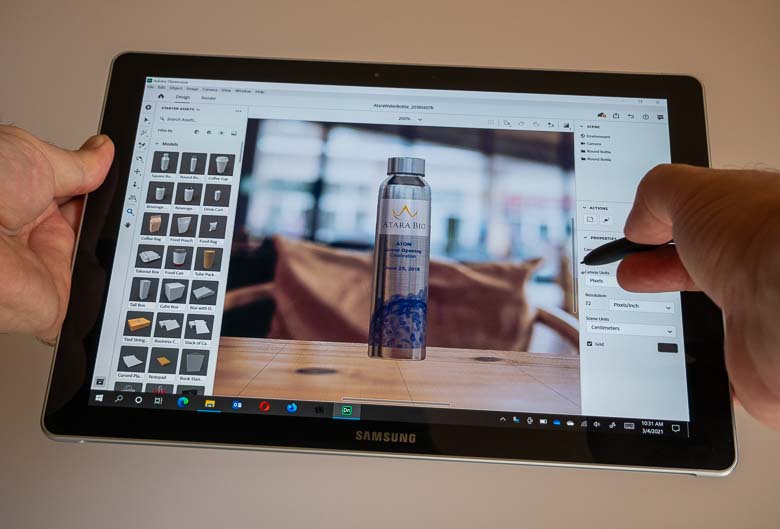
7. Tôi muốn học các chương trình mới để mở rộng kỹ năng của mình
Mặc dù đối với tôi, việc đầu tư năng lượng nhận thức vào việc học một ứng dụng iPad chỉ có một tập hợp con các tính năng mà bạn có thể làm với phần mềm máy tính để bàn mạnh mẽ hơn không có ý nghĩa gì… đầu tư vào việc học các chương trình mới cung cấp các tính năng và khả năng bổ sung giúp mở rộng bộ kỹ năng của tôi. Tôi vẫn chưa thấy một ứng dụng iPad nào hoạt động tốt hơn những gì tôi có thể làm. Tuy nhiên, tôi thường xuyên thấy các chương trình Windows, macOS và Linux mới mà tôi chắc chắn muốn tìm hiểu và có thể thêm vào hộp công cụ của mình. Những thứ như Sketch, Lunacy, Affinity Publisher, Zbrush, Sculptron, Unity, Darktable, Davinci Resolve, Renderman, Foundry Katana, Houdini, v.v. hiện tại có thể vượt quá tầm tay của tôi, nhưng nếu tôi muốn tiếp tục phát triển, thì rất nhiều chương trình đó có thể rất tốt để học. Không ai trong số chúng có sẵn trên iPad. Nếu bạn chỉ sử dụng iPad để thiết kế đồ họa, khả năng mở rộng bộ kỹ năng của bạn có thể sẽ rất hạn chế.
8. Nạo nhựa trên mặt kính bóng không phải là trải nghiệm vẽ yêu thích của tôi
Tôi chắc mọi người có thể quen với nó, nhưng sau khi sử dụng màn hình và máy tính bảng Wacom Cintiq trong nhiều thập kỷ, Apple Pencil và màn hình kính của iPad không cho cảm giác thoải mái khi vẽ. Tôi thực sự cũng không thích màn hình bị chói, nhưng điều đó có thể được khắc phục phần nào với một số bảo vệ màn hình chống lóa. Bộ bảo vệ màn hình cũng có thể sửa đổi cảm giác của bút chì trên trải nghiệm bằng kính, nhưng tôi thực sự không thích thử lắp bộ bảo vệ màn hình.

9. Bezels mỏng không tốt cho việc vẽ.
Tôi cho rằng điều này phụ thuộc vào cách bạn cầm bút stylus / bút chì trong khi vẽ. Tôi muốn đặt một bên bàn tay lên bề mặt bản vẽ để ổn định và chính xác hơn. Nếu bạn sử dụng bút stylus như bút lông thư pháp châu Á hoặc họa sĩ sơn dầu, thì có thể bạn không đặt tay lên bề mặt. Dù sao đi nữa, các viền mỏng sẽ rất hấp dẫn đối với sự tương tác của bút bởi vì khi đó phần bàn tay của bạn đang đặt trên bề mặt bản vẽ để giữ ổn định sẽ bị rơi ra khỏi mép. Điều này đặc biệt gây khó chịu khi truy cập các thành phần giao diện người dùng trên các cạnh của màn hình và tất cả chúng đều nằm trên các cạnh của màn hình. Máy tính bảng và màn hình vẽ chuyên nghiệp có viền rộng giúp bàn tay của bạn có nhiều khoảng trống để ổn định các ngón tay vẽ của bạn trong khi vẫn có thể tiếp cận mọi phần của khu vực hoạt động. Đây cũng là lý do mà bàn học của bạn ở trường rộng hơn tờ giấy bạn có thể đang viết.
10. Cử chỉ nhấn đúp của Apple Pencil không tốt bằng các nút thật
Thật tuyệt khi Apple đã thêm một cử chỉ nhấn đúp có thể được lập trình để chuyển đổi các công cụ trên Apple Pencil, nhưng các nút phần cứng có thể lập trình và đầu tẩy của Wacom tốt hơn nhiều. Thứ nhất, các nút bút của Wacom có thể được lập trình cho các phím bổ trợ có thể được nhấn giữ khi sử dụng bút. Bạn cũng có nhiều nút có thể lập trình hơn. Wacom Pro Pen 2 có 2 nút lập trình và một đầu tẩy có thể lập trình ngoài đầu vẽ. Wacom Pro Pen 3D quảng cáo một nút có thể lập trình thứ 3 giúp ích rất nhiều cho các phím bổ trợ bổ sung chắc chắn sẽ hữu ích trong nhiều chương trình 3D. Thêm vào đó, các nút rất dễ tìm và phân biệt bằng cách chạm và chúng có thể được gọi bằng một thao tác bóp đơn giản. Nhấn đúp vào Apple Pencil yêu cầu chuyển động ngón tay nhiều hơn, điều này làm giảm độ ổn định của bút chì trong ngón tay của bạn. Nó đòi hỏi nhiều chuyển động thể chất hơn, điều này kém hiệu quả hơn.
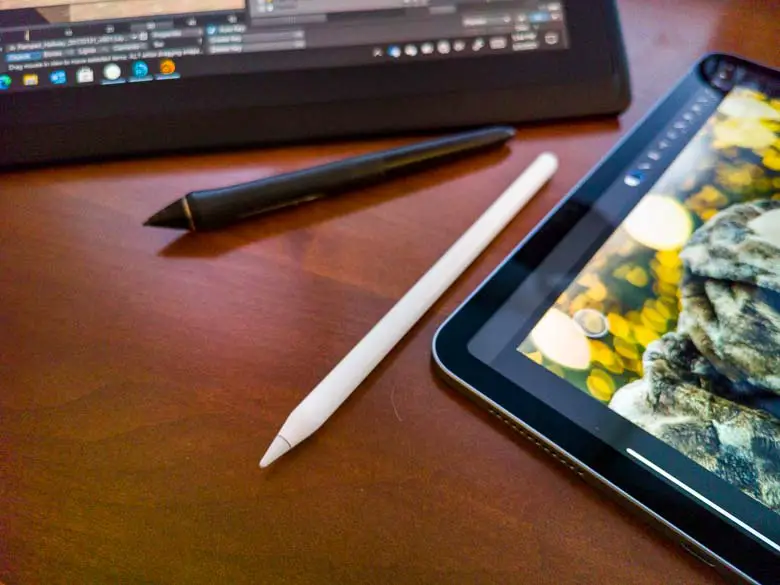
11. Sạc Apple Pencil
Trước đây, tôi đã sử dụng bút chạy bằng pin rất nhiều lần và rất khó chịu khi cầm bút lên và nó không hoạt động vì pin đã hết. Một số bút có thời lượng pin cực lâu kéo dài hàng tháng hoặc hàng năm, nhưng Apple Pencil chỉ kéo dài 12 giờ trước khi cần sạc lại. Nó sạc lại khá nhanh và cái mới có thể sạc khi nó được gắn từ tính, nhưng vẫn ... Tôi hạnh phúc hơn với bút Wacom Pro Pens và Intuos và ArtZ không dùng pin mà tôi đã sử dụng trong nhiều thập kỷ.
12. Apple Pencil không có chỉ báo di chuột qua màn hình
Qua nhiều thập kỷ, tôi đã quen với việc nhìn thấy một chỉ báo công cụ trên màn hình bên dưới đầu bút khi sử dụng màn hình bút. Điều này là cực kỳ hữu ích! Khi xem nội dung tôi đang làm việc, tôi có thể biết ngay mình đang sử dụng công cụ nào. Tôi không phải tìm kiếm các chỉ báo giao diện “công cụ đã chọn” khác. Nó ở ngay cuối bút cảm ứng của tôi! Hơn nữa, khi tôi đã chọn một bàn chải, tôi có thể thấy đường viền của hình dạng của bàn chải cho biết tôi đang sử dụng bàn chải nào cũng như kích thước của bàn chải. Tôi vuốt một vòng cảm ứng trong khung viền hoặc nhấn phím tắt để thay đổi kích thước của bút vẽ trong khi tôi đang nhìn nó di chuột qua nội dung tôi đang làm việc. Trong một số chương trình như Corel Painter, chỉ báo di chuột thậm chí còn hiển thị cho tôi hình ảnh đại diện của góc mà tôi đang cầm cọ. Bút chì của Apple không hoạt động theo cách đó.

13. Phím tắt
Các chương trình đồ họa trên iPad có xu hướng hỗ trợ phím tắt rất yếu. Photoshop cho iPad chỉ có một danh sách nhỏ trong số đó. Không có ứng dụng iPad nào có phím tắt có thể khám phá và tôi chưa thấy một ứng dụng nào có phím tắt tùy chỉnh. Trên macOS và Windows, chúng ta có thể dễ dàng xem các phím tắt là gì vì chúng được liệt kê trong menu hoặc chú giải công cụ. Ngoài ra, chúng ta có thể lập trình các phím tắt cho những việc chúng ta thường làm.
Tại sao các phím tắt lại tốt? Chà, họ đẩy nhanh mọi thứ lên rất nhiều. Với iPad Pro, có thể bạn đang cầm iPad bằng một tay và sử dụng bút trong tay kia. Đó là một sự lãng phí mặt khác không tương tác với phần mềm. Được rồi, có thể bạn sẽ nhận được một giá đỡ hoặc thứ gì đó để bạn có thể dùng một tay chọc vào màn hình và sử dụng Apple Pencil bằng một tay khác… điều đó tốt hơn, nhưng nó vẫn không hiệu quả lắm vì bạn cần phải di chuyển mắt xung quanh màn hình để nhìn vào thứ mà mỗi bàn tay sẽ chọc vào. Với các phím tắt hoặc phím nhanh phần cứng hoặc điều khiển từ xa được lập trình cho tay không thuận của tôi, tôi có thể xây dựng bộ nhớ vận động xúc giác cho các chức năng ưa thích của mình và kích hoạt chúng bằng cách chạm mà KHÔNG cần nhìn. Tôi có thể dán mắt vào nội dung và tay thuận của mình trên bút, đồng thời kiểm soát hành vi của bút bằng cách sử dụng tay không thuận và các điều khiển xúc giác ngay lập tức mà không cần di chuyển mắt hoặc mất vị trí đang làm việc bằng tay thuận. Nó hiệu quả hơn nhiều.
Kết luận
Có lẽ nếu bạn chỉ muốn phác thảo và vẽ và vẽ kỹ thuật số trên một màn hình iPad khá nhỏ, thì một chiếc iPad sẽ phù hợp. Nếu bạn muốn phát triển để làm bất kỳ khía cạnh nào khác của thiết kế đồ họa như thiết kế giao diện người dùng, thiết kế 3D, thiết kế môi trường, thiết kế web, thiết kế in ấn, biển báo, hoạt ảnh, v.v. Có vẻ như iPad sẽ là một yếu tố rất hạn chế.
Apple thậm chí còn thực sự quan tâm đến các lĩnh vực chuyên nghiệp sáng tạo nữa? Chắc chắn, vào những năm 80, máy tính Macintosh rất tuyệt vời cho thiết kế đồ họa vì chúng có hỗ trợ tốt cho việc in tái bản và phông chữ cũng như giao diện người dùng đồ họa tuyệt vời vào thời điểm đó, nhưng ngày nay có rất nhiều công cụ sáng tạo chuyên nghiệp hơn trên Windows và Linux với nhiều tùy chọn phần cứng sáng tạo chuyên nghiệp hơn. Tôi vẫn nghĩ Adobe, Wacom, Autodesk, nên tạo Hệ điều hành Creative Pro để các chuyên gia sáng tạo và nhà phát triển phần mềm / phần cứng hỗ trợ chúng tôi không phải làm nô lệ cho các yêu cầu của Apple.
Tôi đã không bận tâm đến việc sử dụng iPad và Apple Pencil đủ lâu để thấy được những ưu điểm? Cho chúng tôi biết trong các ý kiến dưới đây.